آشنایی با محیط نرمافزار ایندیزاین

مقدمه
ادوبی ایندیزاین نرمافزاری برای طراحی نشریات و صفحهبندی است که در هر دو سیستم عامل ویندوز و مکینتاش کار میکند.
توسط این نرم افزار قدرتمند میتوانید کتابها، روزنامهها، کاتالوگها، بروشورها، دفترچههای راهنما، انواع کارتها، فرمها و ... را ایجاد کنید.
ایندیزاین این قابلیت را دارد که شما یک فرم تک صفحهای یا یک کتاب هزار صفحهای را طراحی کنید.
این نرمافزار ابزارهایی را در اختیار شما قرار میدهد تا صفحهآرایی را به سادگی انجام دهید و متون، تصاویر و جداول مختلف را وارد یا درج کنید.
ایندیزاین یک قابلیت جادویی دارد و آن اینست که میتوانید الگویی که برای یک کتاب یا نشریهی خاص طراحی میکنید، ذخیره کنید و برای کتب و نشریات دیگر نیز مورد استفاده قرار دهید. به این صورت سرعت کار خود را به شدت بالا ببرید. این موضوع از ویژگیهای بسیار کارآمد این نرمافزار مشهور شرکت ادوبی است.
خروجی کار با ایندیزاین میتواند به صورت یک فایل یا نشریهی الکترونیکی یا یک نشریهی قابل چاپ باشد.
قصد داریم مجموعه آموزشهای ایندیزاین از صفر تا صد را در اختیار شما همراهان عزیز قراردهیم. امیدواریم بتوانید با دنبال کردن این سری آموزشها، به یک ایندیزاینکار حرفهای تبدیل شوید. همراه ما باشید و «پشتکار» در دنبال کردن این آموزشها را آویزهی گوشتان کنید. اگر سوالی داشتید، میتوانید در قسمت نظرات بپرسید.
امروز توضیحاتی کلی و مختصر درباره محیط کاری ایندیزاین را ارائه میدهیم. اگر از برخی اصطلاحات سر درنیاوردید، نگران نباشید. به مرور تمام مطالب را یاد خواهید گرفت.
پنجرهها یا پنلها در ایندیزاین
نرمافزار ایندیزاین که از مشهورترین محصولات شرکت ادوبی است را خریداری کنید. این نرمافزار را نصب کنید و دقت کنید که آخرین نسخههای این نرمافزار را نصب کرده باشید. از نصب نسخههای قدیمی خودداری کنید.
پس از نصب، نرمافزار ایندیزاین را باز کنید.
هنگام کار با این نرمافزار با پنجرههای متعددی مواجه خواهید شد. در واقع ایندیزاین مجموعهای از پنلها و پنجرههایی است که هر کدام امکانات ویژهای برای طراحی در اختیار شما میگذارند. بنابراین بسیار مهم است که تمامی پنجرهها و پنلهای ایندیزاین را بشناسید.
از این پس به پنجرهها، پنل میگوئیم.
مهمترین پنل ایندیزاین، پنل ابزار یا جعبه ابزار است. در این پنل ابزارها و امکانات مورد نیاز برای طراحی و ترسیم خطوط، ایجاد اشکال هندسی، رنگآمیزی، اضافه کردن متن و ... وجود دارند. در واقع پنل ابزار دربردارندهی اصلیترین ابزارهای کار شماست. نوار ابزار ایندیزاین دربردارندهی ابزارهای خارقالعادهای است که تمام نیازهای طراحی شما را برطرف میکند. اگر با فتوشاپ کار کردهاید، حتما متوجه شدهاید که این نوار ابزار بسیار شبیه به نوارابزار فتوشاپ است.
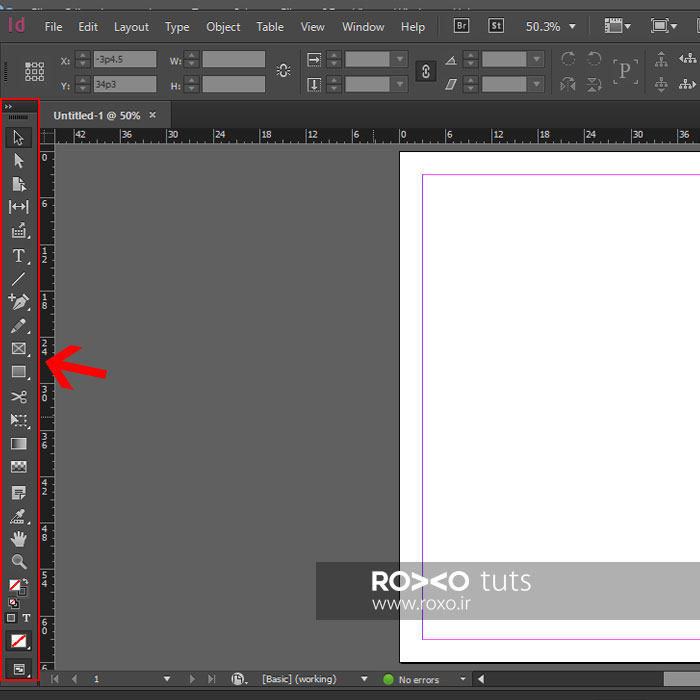
در کنار برخی از ابزارهای موجود در نوار ابزار، یک آیکون مثلثی کوچک وجود دارد. این بدان معنی است که اگر روی این نوع ابزار راستکلیک کنید، به ابزارهای مشابه دیگری که در حالت مخفی قرار دارند، دسترسی خواهید داشت.
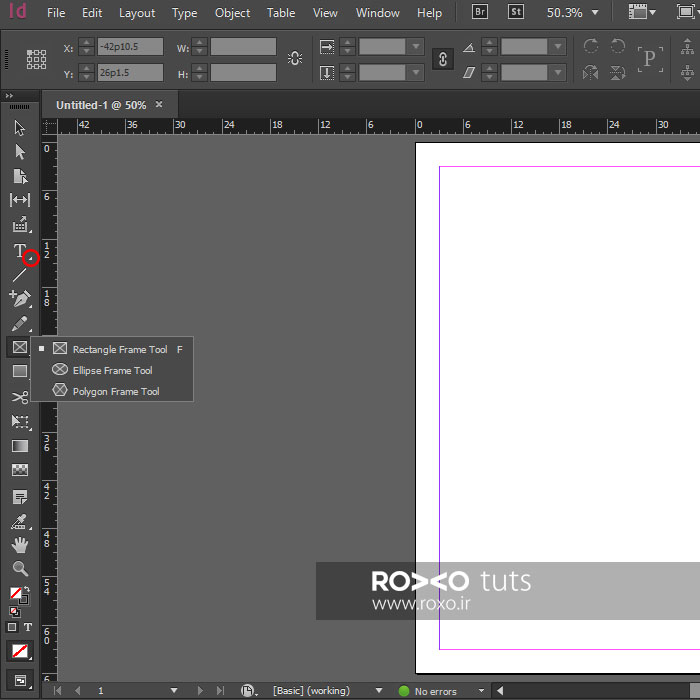
وقتی شما روی یکی از گزینههای این پنل کلیک کنید، نوار تنظیمات مربوط به این ابزار در قسمت بالایی نرمافزار ظاهر میشود. هر کدام از گزینههای موجود در پنل تنظیمات، کار خاص خود را انجام میدهند که بعدها مفصل توضیح میدهیم.
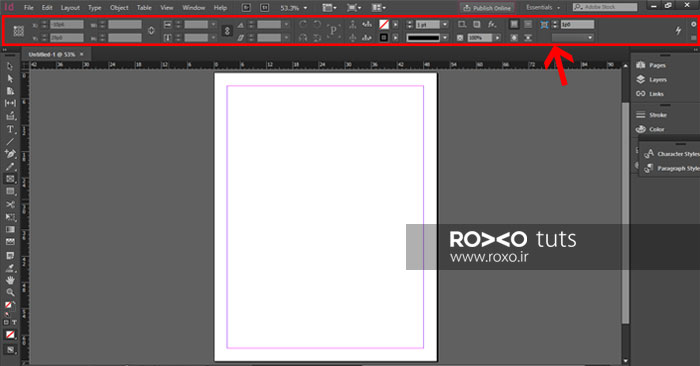
در بالای نوار تنظیمات، نوار اجرا قرار دارد. این نوار دربردارندهی لیستی از دستورات پرکاربرد است. با استفاده از گزینههای این نوار میتوانید نحوه ی نمایش فایل، بزرگنمایی، ویژگیهای فضای کاری و ... را تنظیم کنید.
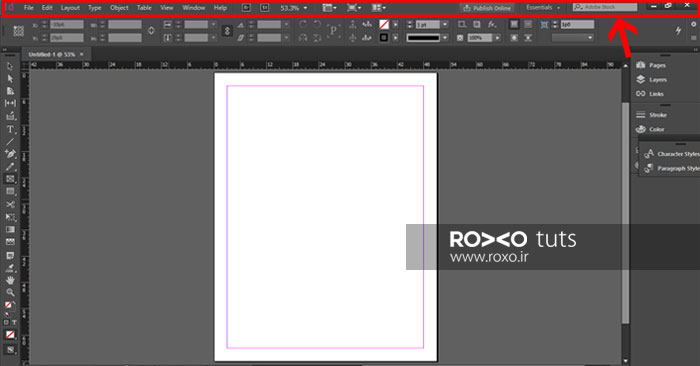
پنجره پروژه، محیط اصلی نمایش پروژه است. این پنجره، بزرگترین پنجره در ایندیزاین و فضایی است که در آن میتوانید روی پروژهی خود کار کنید.
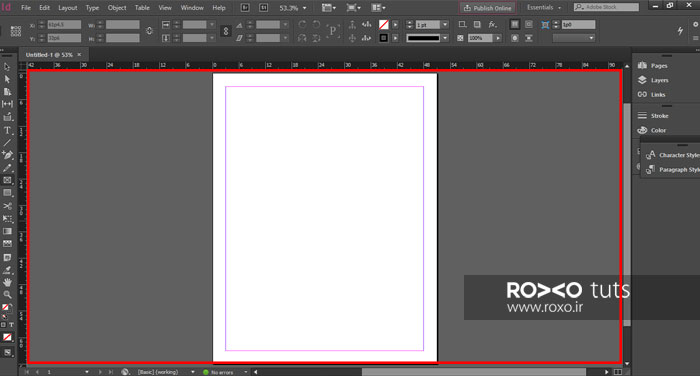
باز کردن یا بستن پنلها: برای باز کردن یا بستن پنلها باید روی گزینهی Window در نوار اجرا کلیک کنید و روی نام هر پنل یا پنجرهای که میخواهید ظاهر شود، کلیک کنید.
توجه: گزینههایی که در کنارشان علامت تیک دارند، در حال حاضر در نرمافزار شما ظاهر یا باز هستند. گزینههایی که فاقد این علامت هستند را در نرمافزارتان نمیتوانید ببنید و برای ظاهر کردنشان باید روی نامشان کلیک کنید.
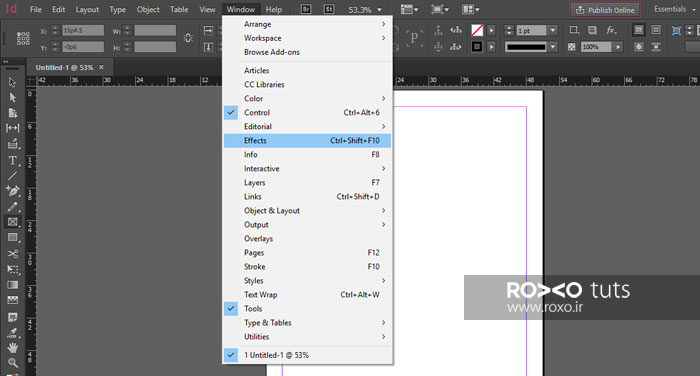
برای باز کردن یا گشودن یک پنل کافیست روی نام آن کلیک کنید.
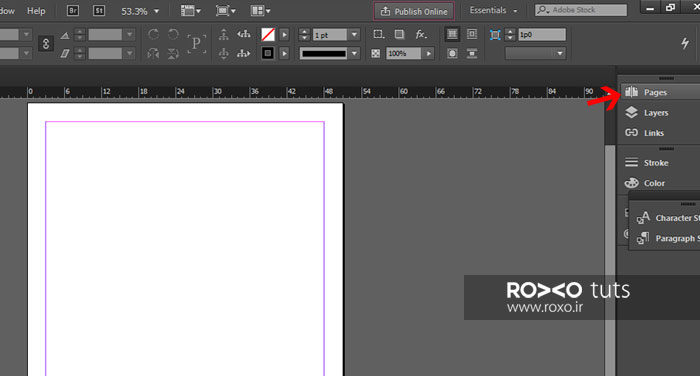
اگر پنل به صورت آیکون باشد، در صورتیکه یکبار روی این علامت کلیک کنید، پنل گسترده میشود.
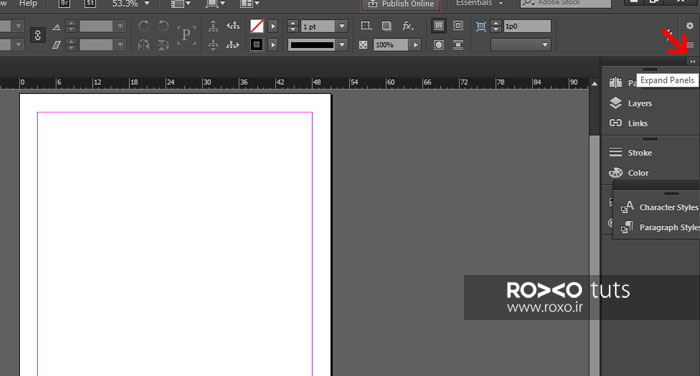
اگر پنل به صورت بازشده یا گسترده باشد، در صورتیکه روی این علامت کلیک کنید، پنل به صورت آیکون درمیآید.
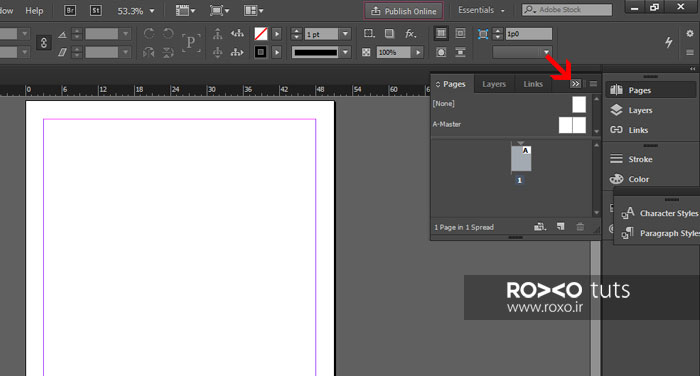
برای بستن سریع یک پنل کافیست روی نام آن راستکلیک کنید و گزینهی Close را انتخاب کنید.
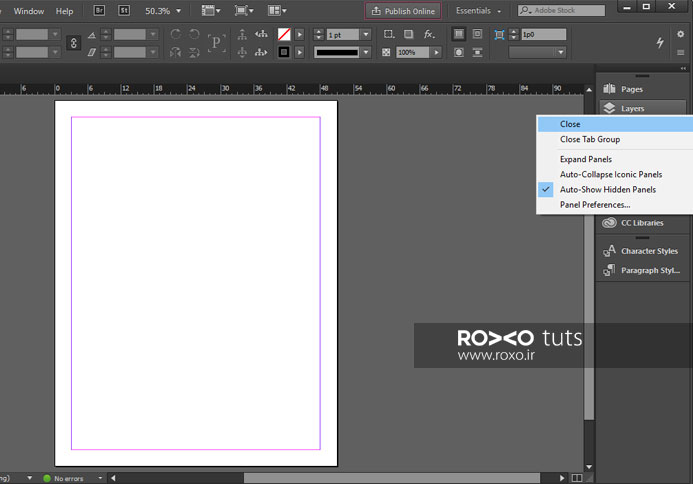
جابجایی پنل از گروه: همانطور که در تصویر زیر مشاهده میکنید، هر پنل در گروه خاصی قرار دارد. اگر روی نام یک پنل کلیک کنید و آن را به سمت یک گروه دیگر درگ نمائید، آن پنل به آن گروه جابجا میشود.
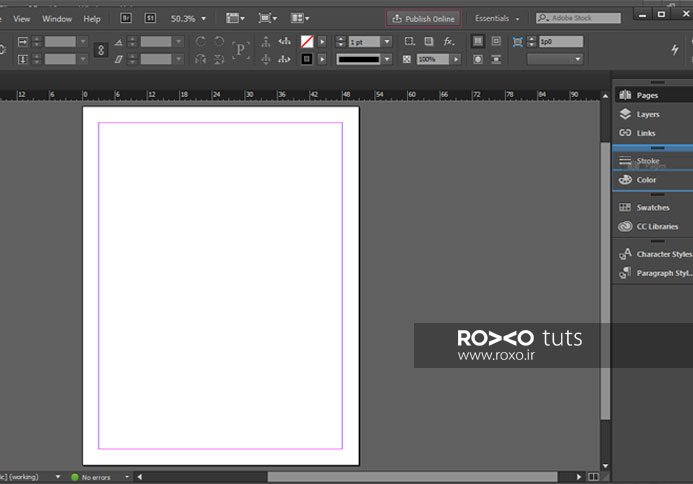
برای بیرون کشیدن یک پنل از تمام گروهها، باید موس را روی نام آن ببرید و آن را به بیرون از تمام گروهها بکشید.
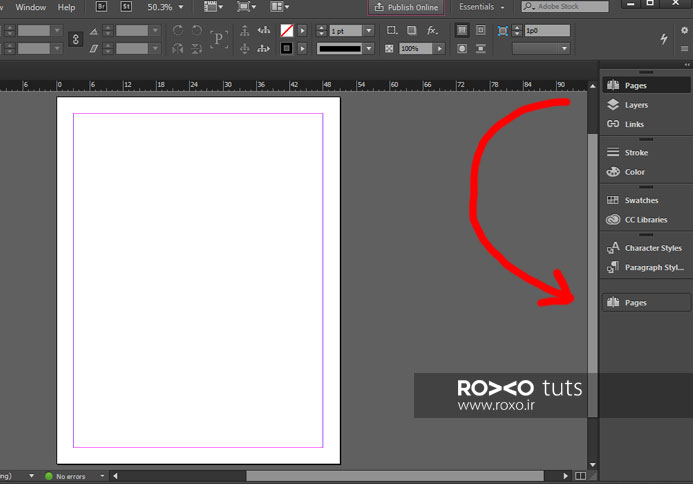
شناورکردن پنلها: اگر پنل را به درون محیط کاری درگ کنید، پنل به صورت شناور درخواهد آمد.
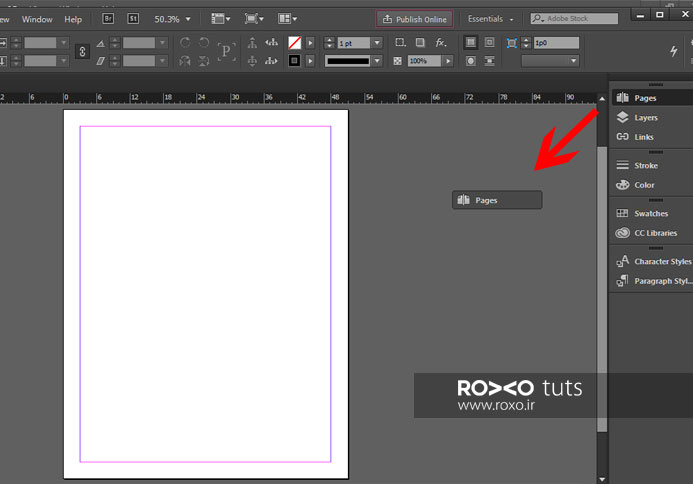
مخفی کردن همهی پنلها: اگر کلید Tab از صفحهکلید را بفشارید، تمامی پنلها از صفحهی کار مخفی میشوند و بدین ترتیب میتوانید با تمرکز و آسودگی بیشتری روی پروژهی خود کار کنید.
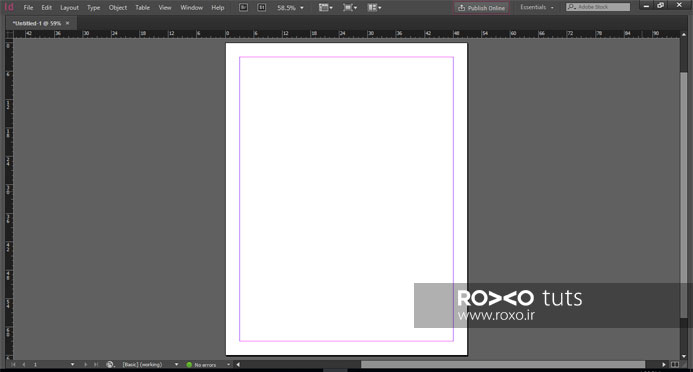
اگر Shift+Tab را فشار دهید، نوار اجرا و نوار تنظیمات در جای خود باقی میمانند و سایر پنلها حذف میشوند.
اگر مجددا کلید Tab را فشار دهید، همهی پنلها به جای خود برمیگردند.
تغییر اندازهی یک دسته پنل از حالت آیکون به حالت گسترده و بالعکس: اگر بخواهید پنلهای شما بعد از کار با آنها، خودبخود به صورت آیکون دربیایند، کافیست روی نام پنل راستکلیک کنید و گزینههای Auto-Collapse Iconic Panels و Auto-Show Hidden Panels را تیک بزنید.
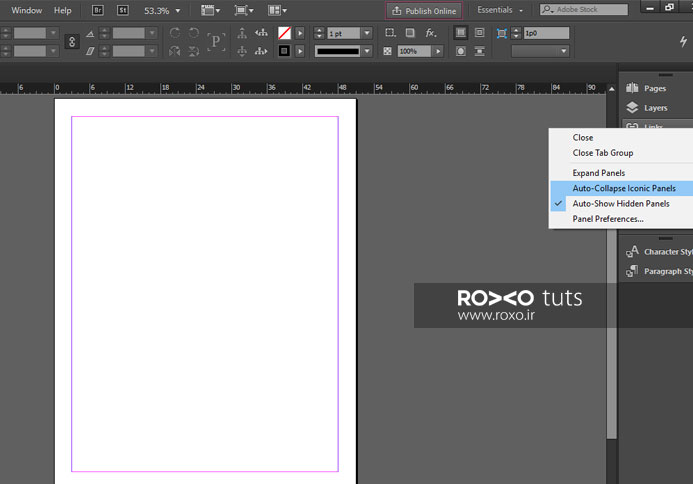
منوی تنظیمات پنل: برای دسترسی به تنظیمات مربوط به هر پنل، باید آن پنل را باز کنید و روی گزینهی Options در قسمت بالا و سمت راست پنجرهی پنل کلیک کنید. سپس روی هر کدام از زیرمنوهای آن که مورد نیازتان است، کلیک کنید. در بخشهای بعدی در رابطه با این گزینهها و کاربردشان بیشتر توضیح میدهیم.
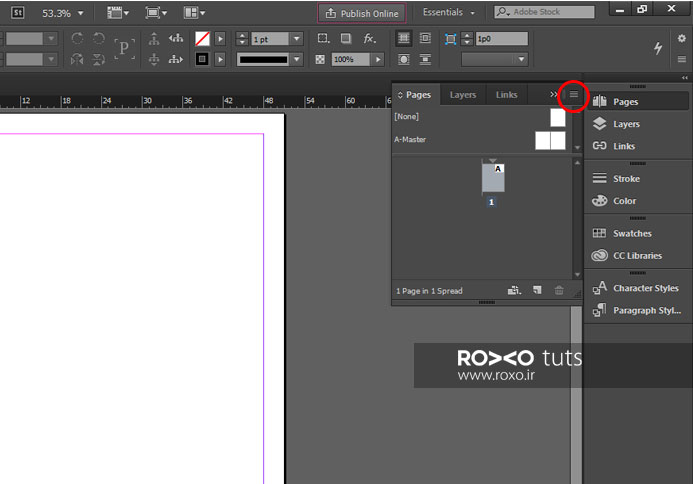
خلاصه
همانطور که گفتیم، ایندیزاین به عنوان یک نرمافزار طراحی نشریات و صفحهبندی، مجموعهای از پنلها یا پنجرههای متعدد است. هر کدام از این پنجرهها کار خاصی انجام میدهند. این پنجرهها را میتوان باز کرد یا بست یا در حالت مخفی نگه داشت. مهمترین پنلی که در ایندیزاین وجود دارد، پنل ابزار است. در این پنل ابزارهای متنوعی وجود دارند که نیازهای طراحی شما را کاملا رفع میکنند. با انتخاب هر کدام از این ابزارها، پنل تنظیمات مربوط به این ابزار در بالای نرمافزار ظاهر میشود. این پنل دارای گزینههای گوناگونی است که بعدا به آن میپردازیم.

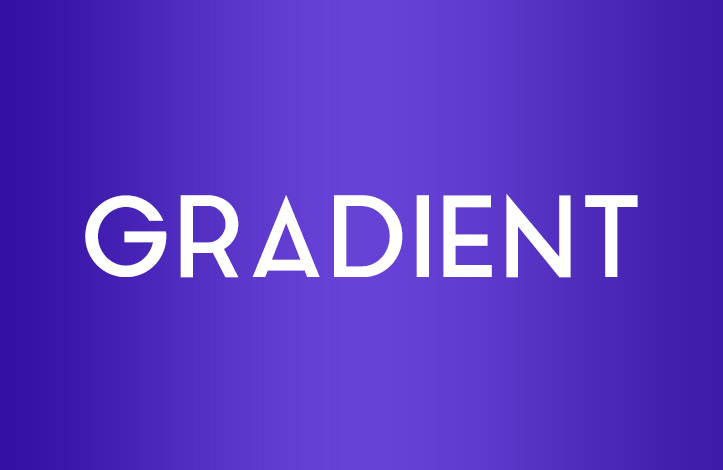
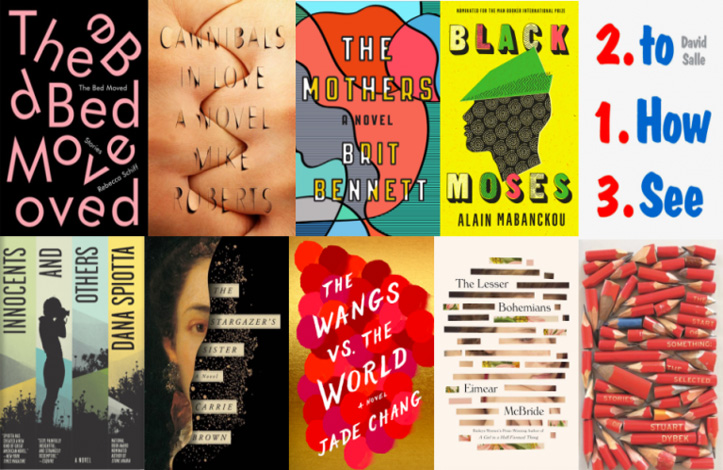
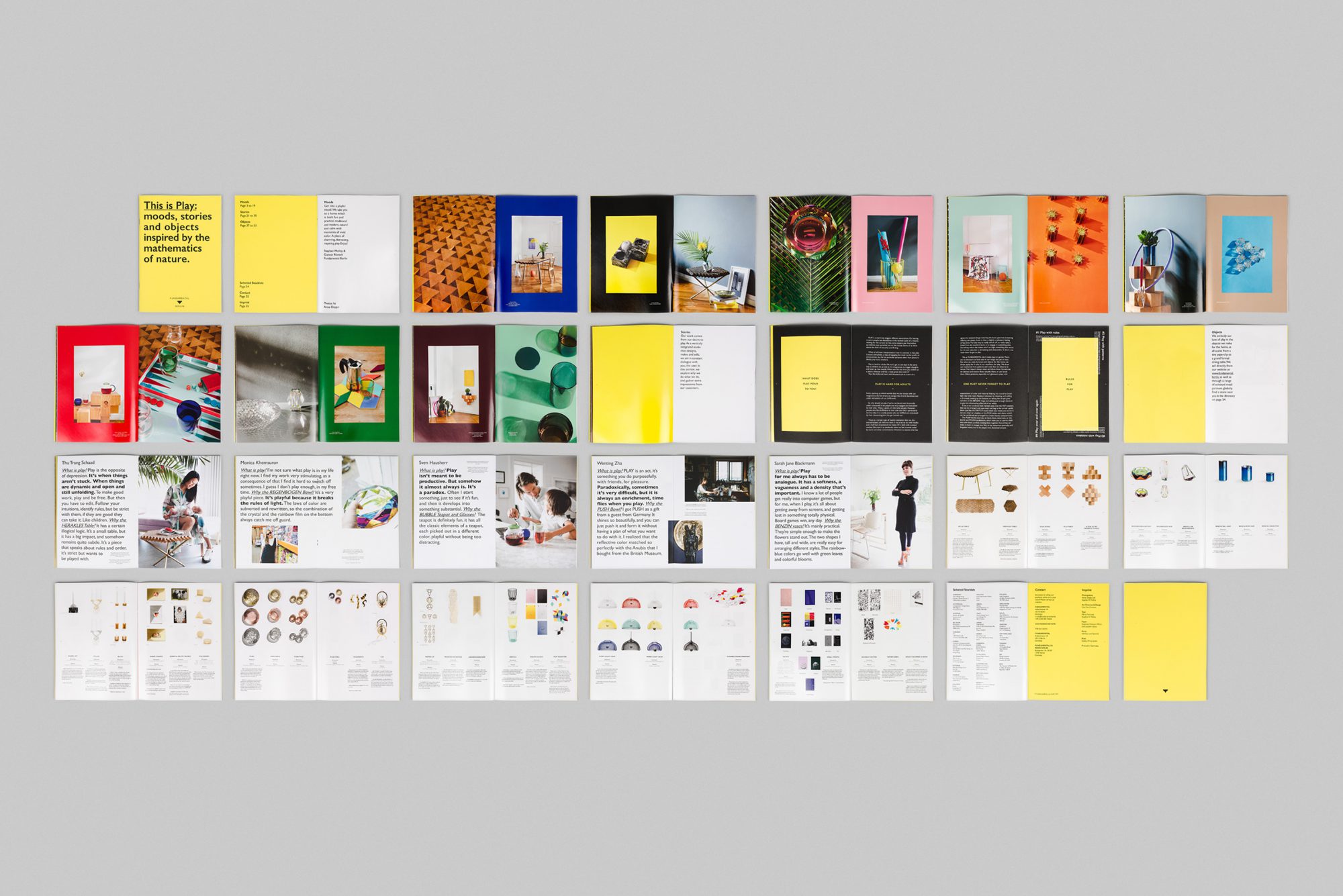




در این قسمت، به پرسشهای تخصصی شما دربارهی محتوای مقاله پاسخ داده نمیشود. سوالات خود را اینجا بپرسید.